Mit hilfe von Dialogen können Sie Werte und Informationen während des Workflow-Ablaufs vom Benutzer abfragen oder dem Benutzer anzeigen.
Bei der Definition eines Dialoges muss im ersten Punkt ein Titel erfasst werden. Der Titel wird im Dialog als Überschrift angezeigt.
Als Zweites muss ein Infotext hinterlegt werden, der dem Benutzer eine entsprechende Information anzeigt oder zur Eingabe einer Information auffordert. Innerhalb des Infotextes können Sie mit Variablen ![]() arbeiten, um den Infotext variabel zu gestalten.
arbeiten, um den Infotext variabel zu gestalten.
Bei allen Dialogen kann bestimmt werden, was bei einer Bestätigung des Dialoges durch den Benutzer passieren soll. Über die Option "Das Abbrechen des Dialoges stoppt den Workflow" können Sie bestimmen ob der komplette Workflow beendet werden soll, wenn der Benutzer zur Laufzeit den Dialog mit "Abbrechen" beendet.
Ansonsten wird der Workflow eventuell ohne Eingabe fortgesetzt. Die visuelle Gestaltung der Dialogtexte kann (eingeschränkt) per Markdown erfolgen.
Des Weiteren kann die Eingabeart das Dialoges definiert werden.
Folgende Eingabearten stehen zur Verfügung:
Eingabeart: Keine Eingabe
Dialoge "ohne Eingabe" dienen nur zum Anzeigen von Informationen. Über solche Dialoge können beliebige Texte und Variablen ausgegeben werden.
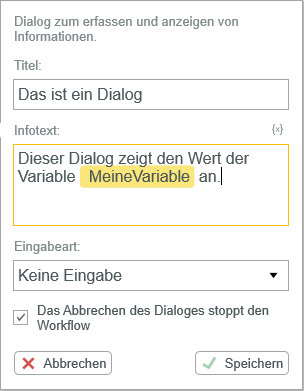
Einstellungen Dialog ohne Eingabe
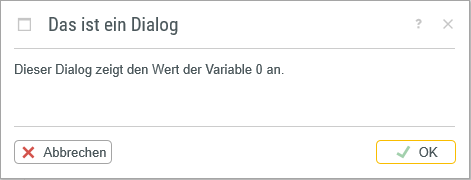
Dialog ohne Eingabe
Eingabeart: Normal
Dialoge mit einer "normalen" Eingabeart erhalten automatisch eine Textbox zur Eingabe eines Wertes. Es kann ein beliebiger Wert eingegeben werden. Innerhalb der Einstellungen des Dialoges muss definiert werden, in welcher Variablen die Eingabe gespeichert werden soll. Der eingegebene Wert kann jeder Art von Variablen zugewiesen werden.
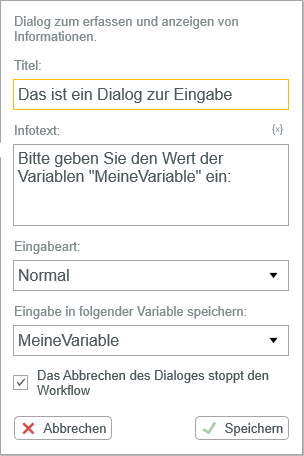
Einstellungen mit normaler Eingabe
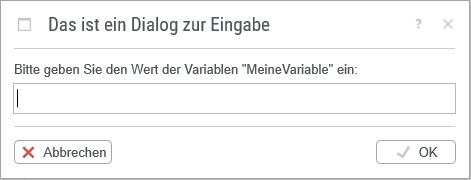
Dialog mit normaler Eingabe
Eingabeart: Dateipfad
Dialoge mit der Eingabeart "Dateipfad" erhalten automatisch die Möglichkeit zur Auswahl einer Datei (Dateibrowser). Über diese kann der direkte Pfad zur ausgewählten Datei erfasst und in der definierten Variablen gespeichert werden. Um mit dem eingegebenen Wert sinnvoll weiterarbeiten zu können, sollte die Variable, in der die Eingabe gespeichert wird vom Typ "Pfad" sein.
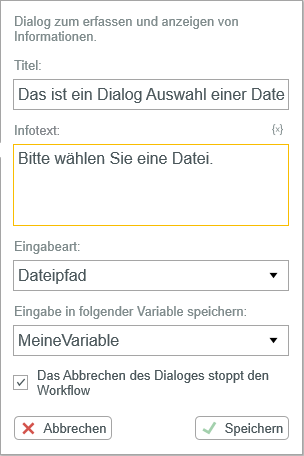
Einstellungen Eingabeart Datei
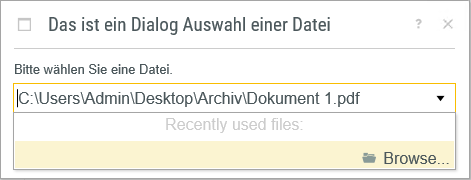
Dialog mit Eingabeart Datei
Eingabeart: Verzeichnispfad
Dialoge mit der Eingabeart "Verzeichnispfad" erhalten automatisch die Möglichkeit zur Auswahl eines Verzeichnisses (Verzeichnisbrowser). Über diese kann der Pfad zu einem Verzeichnis erfasst und in der definierten Variablen gespeichert werden. Um mit dem eingegebenen Wert sinnvoll weiterarbeiten zu können, sollte die Variable, in der die Eingabe gespeichert wird vom Typ "Pfad" sein.
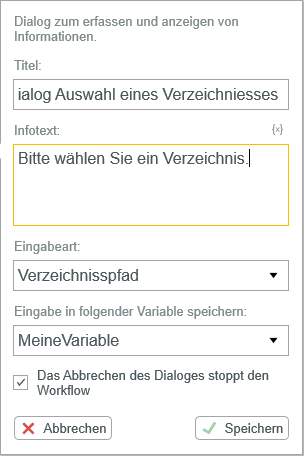
Einstellungen Eingabeart Verzeichnis
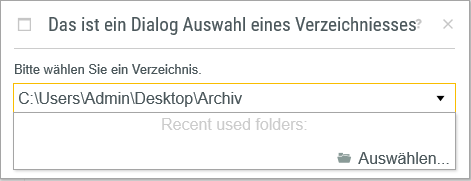
Dialog mit Eingabeart Verzeichnis
Eingabeart: Listenauswahl
Über einen Dialog mit der Eingabe "Listenauswahl" können Sie den Anwender aus einer definierten Liste an möglichen Optionen wählen lassen. In den Einstellungen dieser Dialogart muss die Liste der möglichen Eingaben vorab definiert werden. Dazu kann im Bereich "Eingabe Optionen" eine Tabelle erfasst werden. In der Tabelle werden alle für den Anwender auswählbaren Optionen aufgelistet. Zusätzlich dazu wird jeder Auswahl ein Wert zu gewiesen. Dieser Wert wird je nach getroffener Auswahl beim Ausführen des Workflows in der angegebenen Variablen gespeichert. Darüber lässt sich die Eingabe des Benutzers entsprechend programmatisch auswerten.
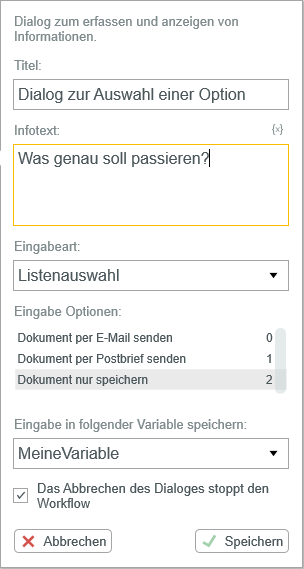
Einstellungen Eingabeart Listenauswahl
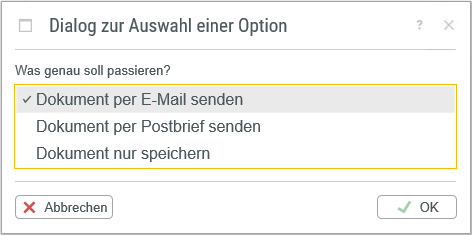
Dialog mit Eingabeart Listenauswahl
Eingabeart: JA/NEIN
Zeigt dem Benutzer einen Dialog, der mit JA oder NEIN bestätigt werden kann. Das Ergebnis der Auswahl wird in einer beliebigen Variablen mit den Werten Ja=1 und Nein=0 zur weiteren Auswertung gespeichert.
Bitte beachten Sie:
Dialoge können von gotomaxx PDFMAILER nur dann angezeigt werden, wenn entweder die Vorschau von gotomaxx PDFMAILER nach der Verarbeitung geöffnet wird oder wenn Sie bei der automatisch Verarbeitung ohne Vorschau das Anzeigen von Meldungen erlauben. Im Seriendruckmodus werden keine Dialoge angezeigt.